Λάβετε έναν κωδικό σφάλματος 43 στο Mac σας και δεν μπορείτε να κάνετε τη λειτουργία; Αυτή η ανάρτηση θα σας δείξει τι κάνει "Κωδικός σφάλματος -43 Mac"σημαίνει και τι προκαλεί το μήνυμα λάθους. Επιπλέον, ένα ισχυρό Mac Καθαριστικό συνιστάται να σας βοηθήσει να διορθώσετε αυτόν τον κωδικό σφάλματος 43 σε Mac με ευκολία.

Πήρα έναν κωδικό σφάλματος -43 σε Mac κατά τη μετακίνηση ορισμένων αρχείων στον Κάδο απορριμμάτων. Προκάλεσε ότι "Η λειτουργία δεν μπορεί να ολοκληρωθεί επειδή δεν είναι δυνατή η εύρεση ενός ή περισσότερων απαιτούμενων στοιχείων. (Κωδικός σφάλματος -43)". Τι σημαίνει αυτός ο κωδικός σφάλματος -43 σε Mac και πώς μπορεί να διορθωθεί;
Σε σύγκριση με Windows ή Linux, το Mac OS είναι ένα πολύ πιο εύκολο λειτουργικό σύστημα. Σχετικά μιλώντας, το Mac μπορεί να σας προσφέρει μια άνετη εμπειρία χρήστη και να σας εξασφαλίσει λιγότερα σφάλματα ή προβλήματα κατά την καθημερινή χρήση. Ωστόσο, εξακολουθούν να υπάρχουν ορισμένοι αναπόφευκτα κωδικοί σφάλματος στο Mac OS, όπως ο κωδικός σφάλματος -43 σε Mac.

Κωδικός σφάλματος -43 Mac
Error code 43 είναι ένα από τα πιο συχνά σφάλματα στο Mac. Έχετε μεγάλη πιθανότητα να αντιμετωπίσετε αυτό το σφάλμα εάν είστε παλιός χρήστης MacBook Pro / Air ή iMac. Ο κωδικός σφάλματος 43 εμφανίζεται συχνά στα X El Capitán, OS X 10.2 και macOS High Sierra με βάση την έρευνά μας. Αυτή η ανάρτηση θα σας βοηθήσει να διορθώσετε εύκολα αυτόν τον κωδικό σφάλματος 43 σε Mac. Επιπλέον, μπορείτε να μάθετε τι σημαίνει αυτό το σφάλμα και ορισμένοι λόγοι μπορεί να προκαλέσουν τον κωδικό σφάλματος 43.
Ο κωδικός σφάλματος 43 Mac είναι ένα σφάλμα που εμφανίζεται συχνά όταν διαγράψατε αρχεία, σύρετε αρχεία στον Κάδο απορριμμάτων ή μετακινήστε αρχεία σε άλλο κατάλογο. Εμφανίζεται με ένα μήνυμα που ζητά ότι "Η λειτουργία δεν μπορεί να ολοκληρωθεί επειδή δεν είναι δυνατή η εύρεση ενός ή περισσότερων απαιτούμενων στοιχείων. (Κωδικός σφάλματος -43)".
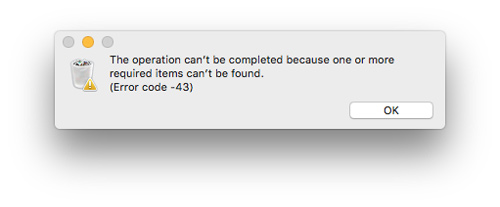
Ο κωδικός σφάλματος 43 εμφανίζεται συχνά σε ορισμένα λειτουργικά συστήματα όπως το OS X El Capitan και το OS X 10.2 όπως αναφέραμε παραπάνω. Ορισμένοι χρήστες Mac αντιμετωπίζουν επίσης το σφάλμα στο macOS High Sierra. Αυτό το σφάλμα θα σας αποτρέψει τη διαγραφή αρχείων ή τη μετακίνηση δεδομένων.
Πριν σας πω πώς να διορθώσετε τον κωδικό σφάλματος Mac 43, θα πρέπει να γνωρίζετε ορισμένους βασικούς λόγους που τον προκαλούν. Στην πραγματικότητα, ορισμένοι παράγοντες μπορεί να οδηγήσουν σε αυτό το σφάλμα. Τώρα παρουσιάζουμε ορισμένες κύριες αιτίες πίσω από την εμφάνιση αυτού του κωδικού σφάλματος 43 σε Mac.
Μη έγκυροι χαρακτήρες: Μια κύρια αιτία του κωδικού σφάλματος 43 σε Mac είναι οι παράνομοι χαρακτήρες. Παρουσιάζεται συχνά το πρόβλημα όταν αποθηκεύετε αρχείο με μερικούς μη έγκυρους χαρακτήρες όπως #,%, ^, $, @ και ούτω καθεξής. Εδώ μπορείτε να μετονομάσετε το αρχείο για να διορθώσετε τον κωδικό σφάλματος Mac 43.
Λανθασμένη λήψη: Μερικές φορές, ο κωδικός σφάλματος 43 συμβαίνει όταν μετακινείτε ένα αρχείο που δεν έχει ολοκληρωθεί η λήψη.
Πρόβλημα σκληρού δίσκου: Όταν υπάρχουν κάποια προβλήματα στο σκληρό δίσκο του Mac, ενδέχεται να εμφανιστεί ο κωδικός σφάλματος 43.
Χαμένα ή μεταχειρισμένα αρχεία: Ο κωδικός σφάλματος 43 σε Mac μπορεί να οφείλεται στην απώλεια ή τη χρήση του επιλεγμένου αρχείου από άλλο λογισμικό. Δεν μπορείτε να αποκτήσετε πρόσβαση στο αρχείο και να κάνετε οποιαδήποτε λειτουργία σε αυτό.
Κλειδωμένο ή ενεργό αρχείο: Ο κωδικός σφάλματος 43 σε Mac ενδέχεται να προκύψει όταν θέλετε να μετακινήσετε ένα αρχείο που βρίσκεται σε ενεργή λειτουργία ή σε κατάσταση κλειδώματος.
Όταν συναντήσετε τον κωδικό σφάλματος 43 σε Mac, μπορείτε να δοκιμάσετε πολλές λύσεις για να το διορθώσετε. Εδώ σε αυτό το μέρος, θα σας πούμε μερικούς αποτελεσματικούς τρόπους για να διορθώσετε τον κωδικό σφάλματος Mac 43.
Η επανεκκίνηση είναι πάντα ο πρώτος και καλύτερος τρόπος για την επίλυση διαφόρων προβλημάτων σε Mac. Όταν εμφανιστεί ο κωδικός σφάλματος Mac 43 στην οθόνη, μπορείτε να επιλέξετε να κάνετε επανεκκίνηση του Mac για να επιλύσετε το πρόβλημα. Βεβαιωθείτε ότι αποθηκεύετε όλες τις απαραίτητες εργασίες και αυτή η επανεκκίνηση δεν θα οδηγήσει σε απώλεια δεδομένων ή εργασιών.
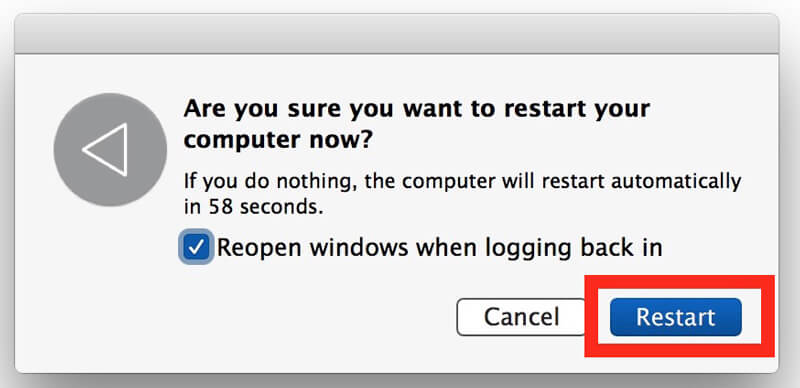
PRAM σημαίνει Parameter Random Access Memory και NVRAM σημαίνει μη πτητική μνήμη τυχαίας προσπέλασης. Μπορούν να βοηθήσουν το Mac OS να αποθηκεύσει ορισμένες ρυθμίσεις για να αποκτήσει ταχύτερη πρόσβαση. Η επαναφορά PRAM ή NVRAM μπορεί εύκολα να διορθώσει ορισμένα σφάλματα συστήματος, συμπεριλαμβανομένου του κωδικού σφάλματος 43.
Βήμα 1 Τερματίστε το Mac σας και μετά κάντε επανεκκίνηση μετά από λίγα δευτερόλεπτα.
Βήμα 2 Συνεχίστε να πατάτε "Command" + "Option" + "P" + "R" στο πληκτρολόγιο ταυτόχρονα μέχρι να ακούσετε τον ήχο εκκίνησης 3 φορές. Στη συνέχεια, αφήστε τα κλειδιά.
Βήμα 1 Ενεργοποιήστε την οθόνη Mac και κάντε κλικ στο μενού "Apple" στην επάνω αριστερή γωνία. Επιλέξτε "Επανεκκίνηση" από το αναπτυσσόμενο μενού.
Βήμα 2 Μετά την επανεκκίνηση, πατήστε και κρατήστε πατημένο το "Command" + "R" μέχρι να δείτε το λογότυπο της Apple να εμφανίζεται στην οθόνη.
Βήμα 3 Επιλέξτε "Disk Utility" και στη συνέχεια κάντε κλικ στο "Συνέχεια".
Βήμα 4 Επιλέξτε τον δίσκο που προτιμάτε στην αριστερή πλευρά και στη συνέχεια πατήστε το κουμπί "Πρώτες βοήθειες". Τώρα μπορείτε να κάνετε κάποιες σχετικές λειτουργίες σύμφωνα με τις αναφορές που σας παρέχει το Disk Utility. Καλυτερα πρώτα δημιουργήστε αντίγραφα ασφαλείας για Mac.
Εάν θέλετε να παρακολουθείτε καλύτερα την κατάσταση του Mac σας, δεν πρέπει να χάσετε το ισχυρό Mac Cleaner. Έχει τη δυνατότητα να παρακολουθεί την απόδοση του Mac σε πολλές πτυχές όπως η χρήση δίσκου, η κατάσταση της μπαταρίας, η απόδοση της μνήμης, η χρήση της CPU και πολλά άλλα.

Λήψεις
100% ασφαλής. Χωρίς διαφημίσεις.


Μπορεί να θέλετε να μάθετε:
Πώς να διορθώσετε το σφάλμα "Έλεγχος συστήματος αρχείων Ο κωδικός εξόδου είναι 8", Σφάλμα "Κωδικός σφάλματος -50", Σφάλμα "Κωδικός σφάλματος -8072" σε Mac.
Συμπέρασμα
Μιλήσαμε κυρίως Κωδικός σφάλματος 43 Mac σε αυτή τη σελίδα. Σας λέμε τι σημαίνει αυτός ο κωδικός σφάλματος Mac 43 και συγκεκριμένοι λόγοι ενδέχεται να προκαλέσουν το σφάλμα. Επιπλέον, παρουσιάζουμε μερικές απλές λύσεις επιδιορθώστε τον κωδικό σφάλματος 43 σε Mac. Αφήστε μας ένα μήνυμα αν έχετε απορίες.
Κωδικός σφάλματος Mac
1. Κωδικός σφάλματος Mac 43 2. Κωδικός σφάλματος Mac 50 3. Κωδικός σφάλματος Mac 8072 4. Ο κωδικός εξόδου ελέγχου συστήματος συστήματος είναι 8
Το Mac Cleaner είναι ένα επαγγελματικό εργαλείο διαχείρισης Mac για να καταργήσετε αρχεία ανεπιθύμητης αλληλογραφίας, ακαταστασία, μεγάλα / παλιά αρχεία, να διαγράψετε διπλά αρχεία και να παρακολουθήσετε την απόδοση Mac.
100% ασφαλής. Χωρίς διαφημίσεις.